Il nuovo Kodi 17 Krypton è quasi prossimo al rilascio della versione ufficiale ma l’interesse suscitato da questa nuova release ha da subito lasciato intentedere che sarà la versione più attesa di sempre. Il fenomeno Kodi ha ormai fatto il giro del mondo e reso felici praticamente tutti gli utenti che hanno avuto la fortuna di provare quello che per noi è il miglior software video mai visto 😀
Uno dei principali motivi per cui i followers attendono con ansia la versione stabile è legata alle grandi novità apportate dal team:
- Nuova veste grafica: Kodi Krypton 17 non avrà più il vecchio tema Confluence ma due nuove skin, Estouchy ed Estuary, ottimizzate e pensate soprattutto per dispositivi touch screen ma molto comode anche su PC.
- Maggiore stabilità: è ancora troppo presto per parlare di queste cose ma dalle notizie trapelate pare che questa versione possa finalmente risolvere alcuni piccoli bug che hanno caraterizzato le precedenti versioni. Le nostre prove sembrano confermare quanto di buono detto fin’ora ma è bene ricordate che per adesso Kodi 17 è ancora in fase pre-ufficiale e che alcuni add-on potrebbero non essere ancora compatibili.
- Facilità d’uso: non sarà facile abituarsi alla nuova grafica ma vedrete che con il tempo imparerete ad apprezzarla. Per accedere ai contenuti ora occorreranno meno passaggi e lo stesso dicasi per l’inserimento di nuovi add-on e repository.
In questa guida faremo una breve ma intensa full immersion per imparare ad utilizzare Kodi 17 con il tema Estuary.
IMPORTANTE: se il nuovo tema grafico non vi piace non c’è nessun problema; potete tranquillamente reinstallare la skin Confluence che riporterà Kodi all’aspetto di Kodi 16 (vedi guida).
IPVANISH: Vuoi navigare e utilizzare Kodi in anonimato e in modo del tutto sicuro? IPVanish è la soluzione. Per info e costi date un’occhiata al nostro articolo oppure visitate la pagina ufficiale cliccando su QUESTO LINK“.
KODI KRYPTON 17 – Skin Estuary
Come scaricare Kodi 17
- Cliccate QUI e scaricate il file della versione corrispondente al vostro sistema operativo
- Installate ed avviate Kodi
Come impostare la lingua italiana
- Cliccate in alto a sinistra sul secondo simbolo raffigurante l’ingranaggio
- Cliccate su Interface Settings
- Cliccate su Regional (colonna a sinistra)
- Cliccate su Language, scorrete giù e cliccate su Italian
- Fatto
Come abilitare la TV
- Tornate nella Home e cliccate su Add-on
- Cliccate su I Miei Add-on
- Ora su Client PVR
- Cercate PVR IPTV Simple Client e cliccateci su
- Cliccate su Configura
- Nella prima voce, Generale, cliccate su URL playlist M3U
- Inserite il seguente indirizzo:
http://bit.ly/qdrm3u
- Inserite la lista che preferite e confermate cliccando su OK
Come inserire gli EPG (Programmazione) e i Loghi Canali
- Cliccate ora su Impostazioni EPG ed inserite la url autoaggiornante del mitico Tapiocapioca: http://www.epg-guide.com/it.gz
In alternativa vi suggeriamo altre tre url che dovrebbero funzionare correttamente:
https://www.iptv-forum.net/epg.gz http://kodiepg.xyz/guida_kodi.xml http://www.cutandpasta.it/xmltvita/epg.xml
- Anche in questo caso confermate cliccando su OK
- Per concludere cliccate su Loghi canali ed inserite questo indirizzo: http://bit.ly/qdrm3u
- Cliccate su OK per confermare
- Tornate indietro e cliccate su Abilita
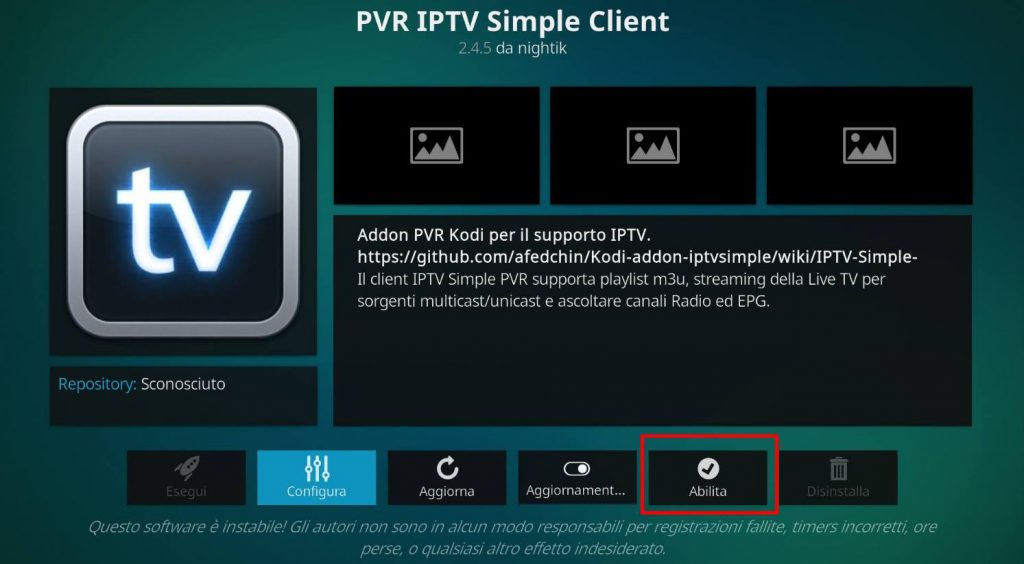
- Se tutto è andato a buon fine Kodi vi dovrebbe chiedere il riavvio
- La TV ora dovrebbe essere abilitata con i canali della TV digitale, loghi canali ed programmazione (EPG)
IMPORTANTE: se gli EPG non corrispondono all’orario della diretta TV seguite questa guida.
Come aggiungere nuove Repository
- Cliccate su simbolo dell’ingranaggio
- Cliccate su File
- Cliccate su Aggiungi Sorgente (colonna di sinistra)
- Cliccate su <Nessuno>, inserite la vostra url e confermate cliccando su OK
- Date un nome alla vostra sorgente e confermate
Installazione da File ZIP o Repository
- Cliccate su Add-on
- Cliccate sul simbolo della scatola in alto a sinistra
- Qui troverete le voci Installa da un file zip e Installa da repository
NOTA BENE: per abilitare l’installazione di add-on di terze parti seguite le indicazioni dei pop-up:
- Cliccate su Impostazioni e abilitate la voce Unknow sources
Come abilitare gli add-on dopo l’installazione
Su Kodi 17 ogni nuovo add-on dopo l0installazione necessita dell0abilitazione, altrimenti non verrà visualizzato nell’elenco. Dopo l’installazione di Kodi Mod ad esempio, questa procedura va fatta per ogni add-on che intenderete utilizzare:
- Avviate Kodi e cliccate su Add-on / I miei add-on e tornate indietro per visualizzare la seguente schermata:
- Da qui cliccate sulla categoria corrispondente all’add-on che desiderate abilitare che programmi a parte dovrebbe essere Add-on Video
- Cliccate sull’add-on di vostro interesse e abilitatelo cliccando sulla voce Abilita
- Ricordatevi di chiudere sempre Kodi dall’apposito tasto in alto a sinistra nella Home e poi cliccando su Esci
Non vi piace il tema di Kodi 17? Nessun problema, ecco come fare per installare il tema Confluence delle precedenti versioni:
Video Tutorial:
Come abilitare la TV su Kodi 17
Per abilitare la TV su Kodi 17 vi consigliamo di seguire questo breve video tutorial
Kodi Mod e primi passi
Per ulteriori chiarimenti, domande o informazioni di qualunque tipo non esitate a contattarci tramite il widget Assistenza Tecnica o tramite l’App Ufficiale.
Se vi piace il nostro sito potete ringraziarci r contribuire alla nostra crescita anche solo visitandoci senza Adblock 😛















![Nasce GURUHITECH, l’alternativa a KodiMod 100% legale [KODI] guruhitech fanart](https://www.androidaba.net/wp-content/uploads/2021/01/guruhitech-fanart2-218x150.jpg)





























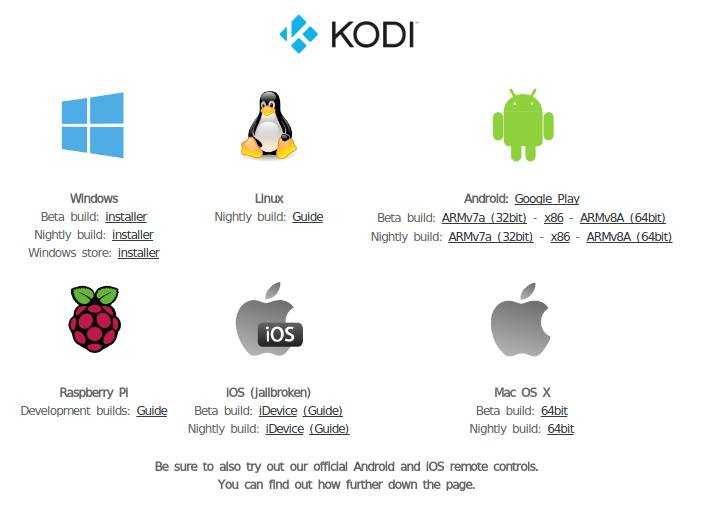
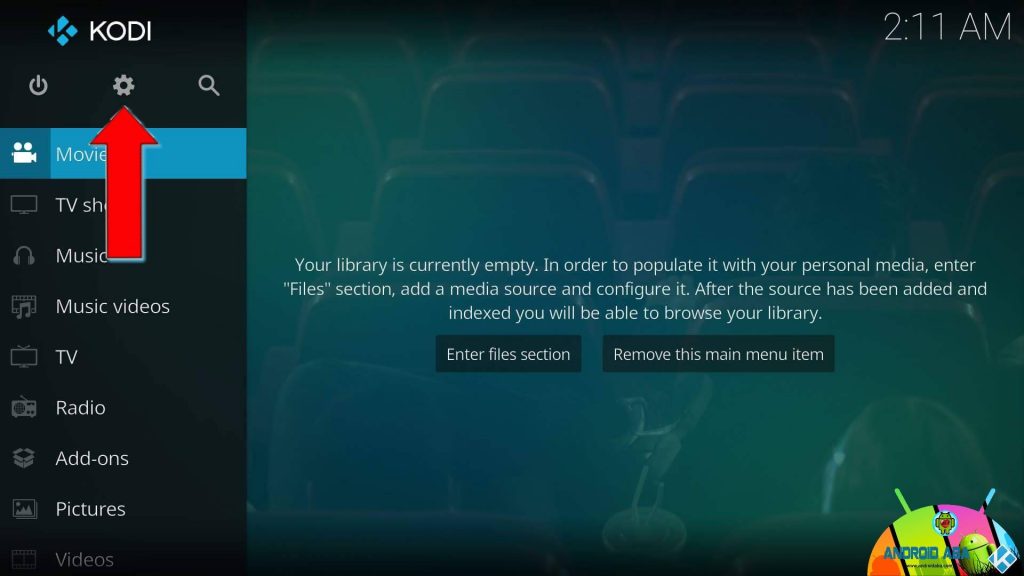
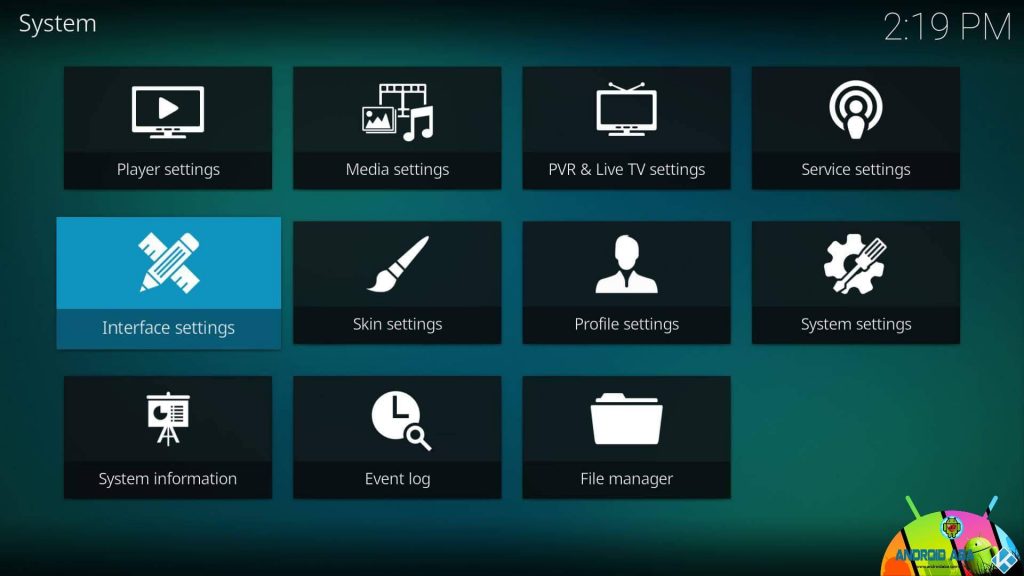
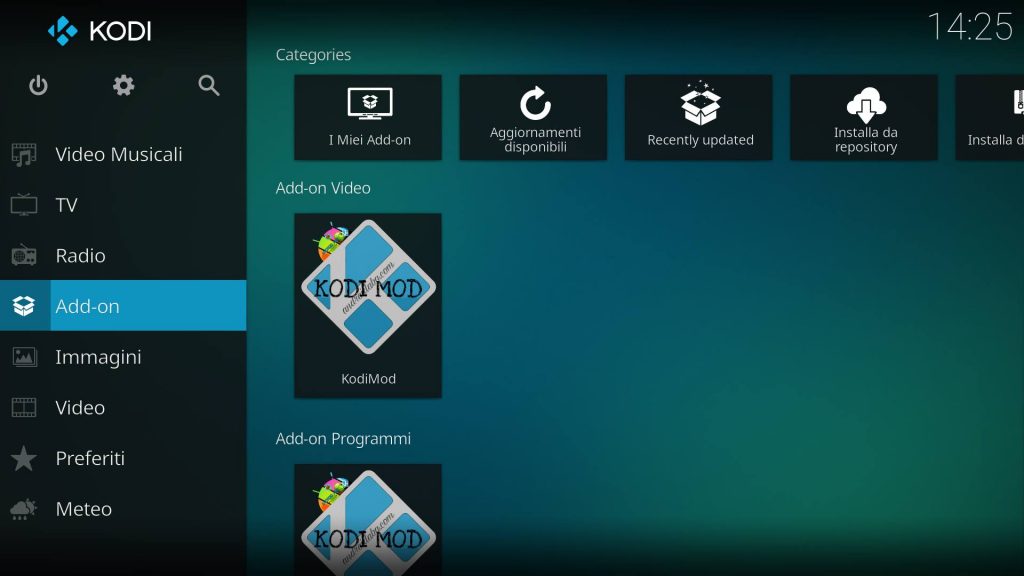
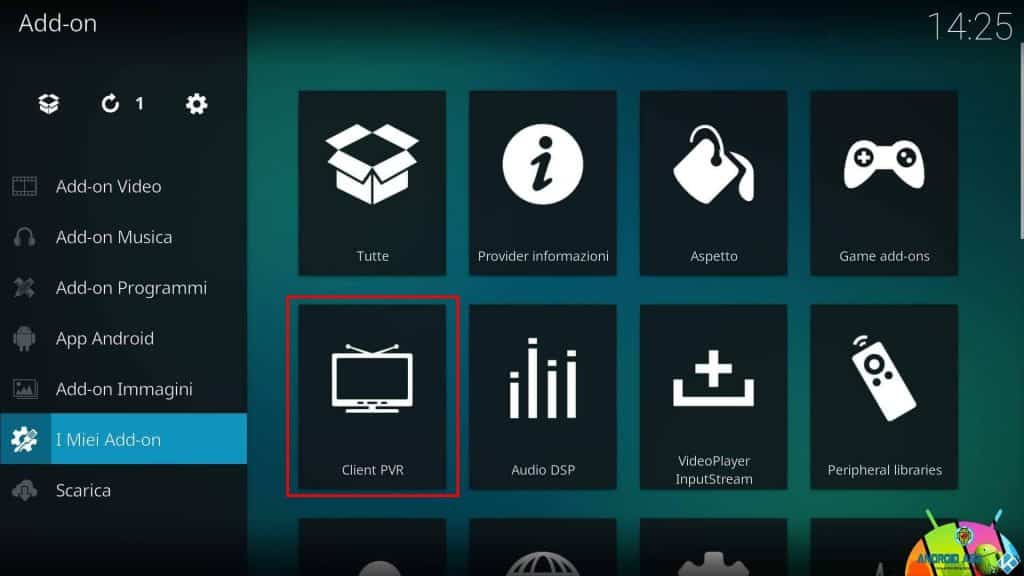
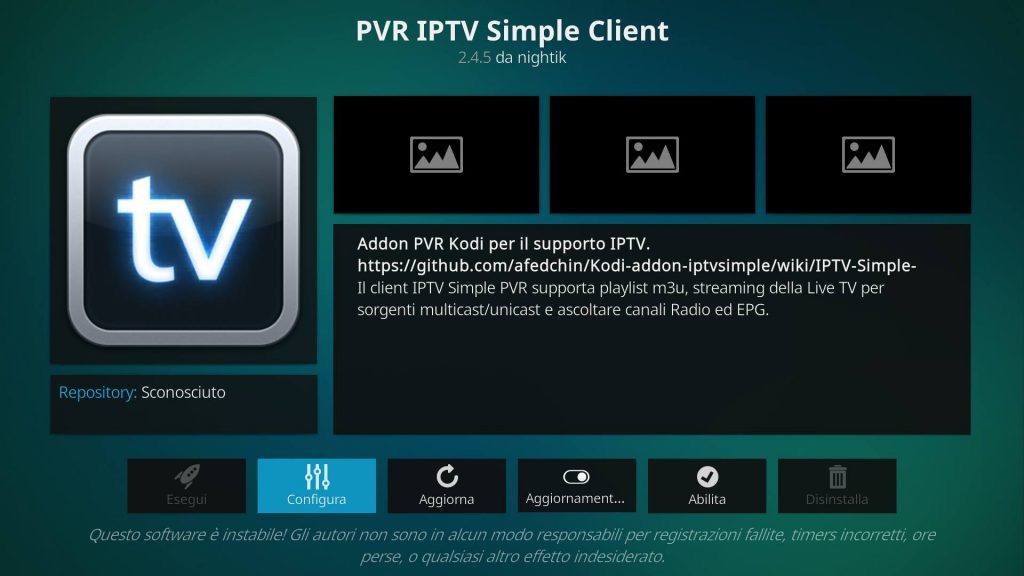
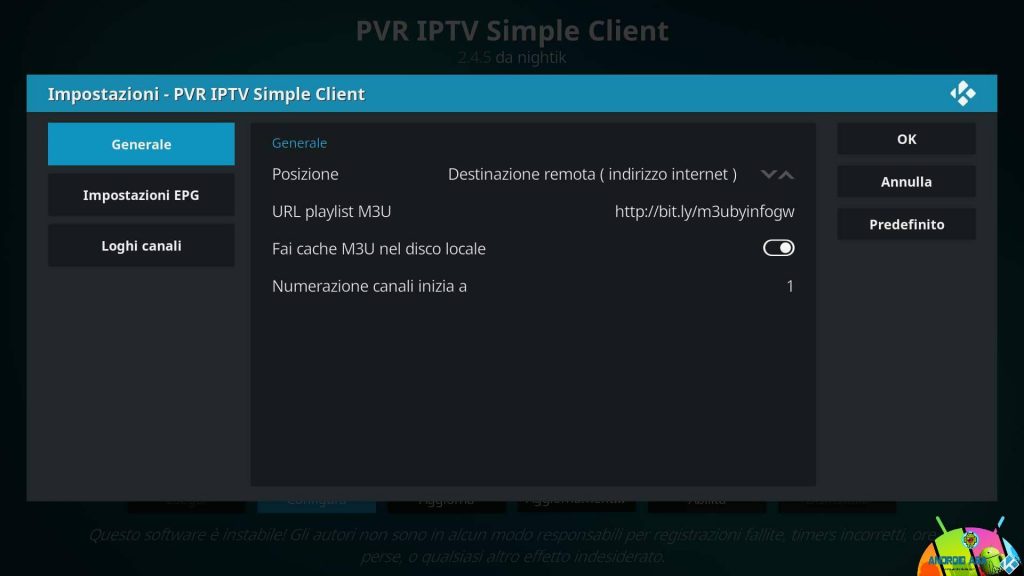
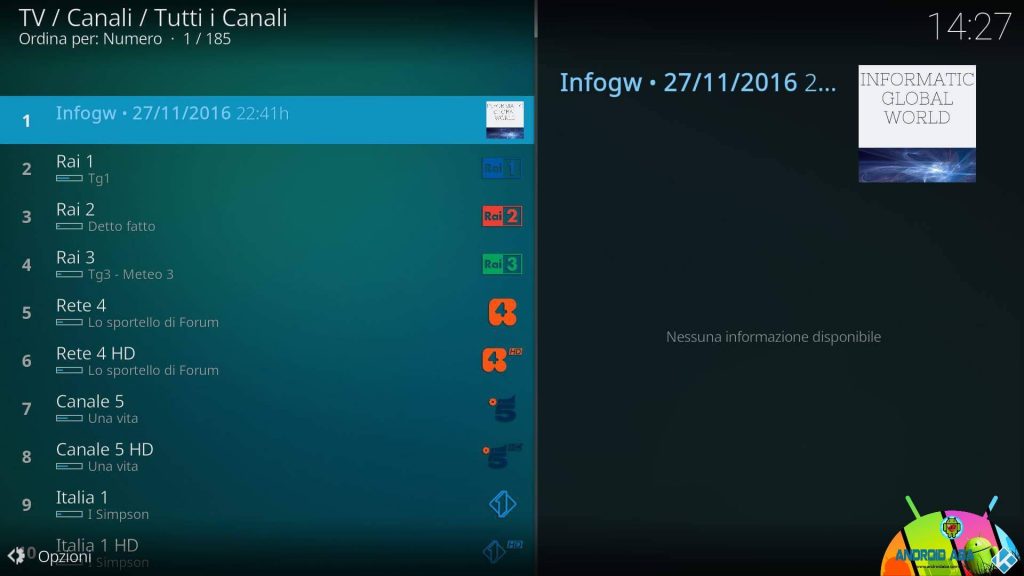
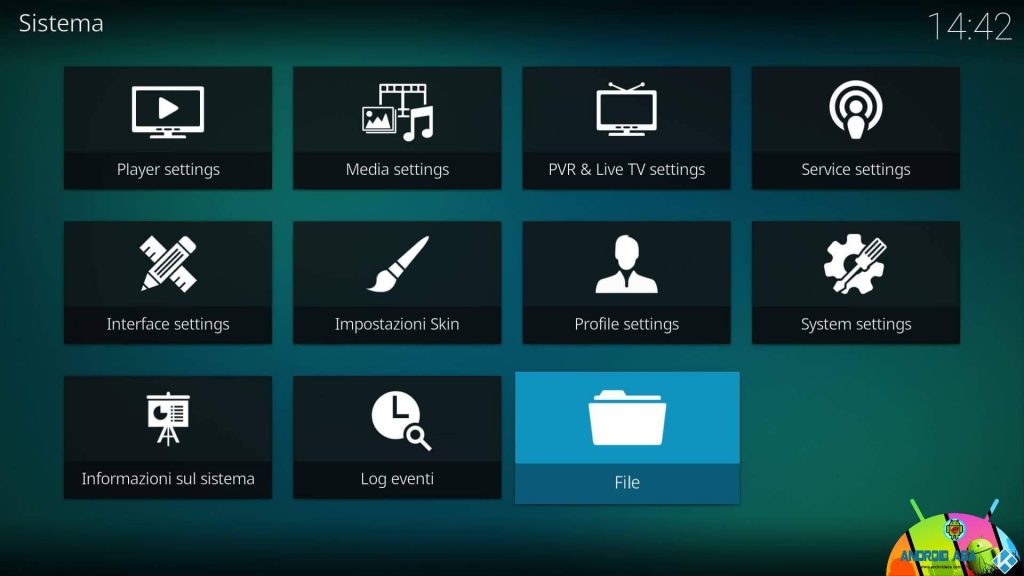

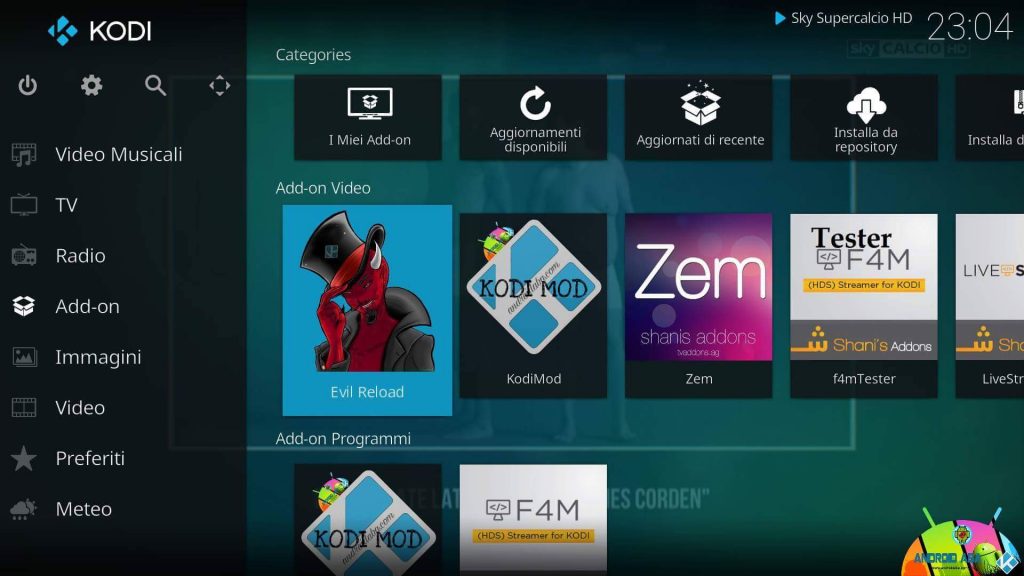
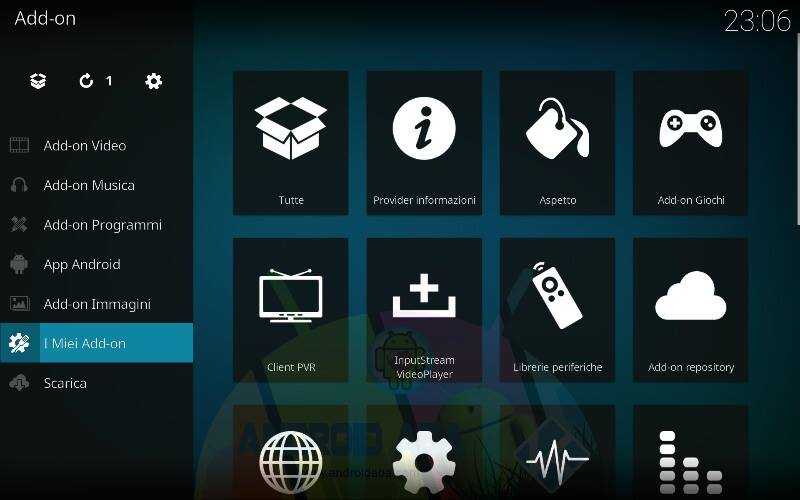
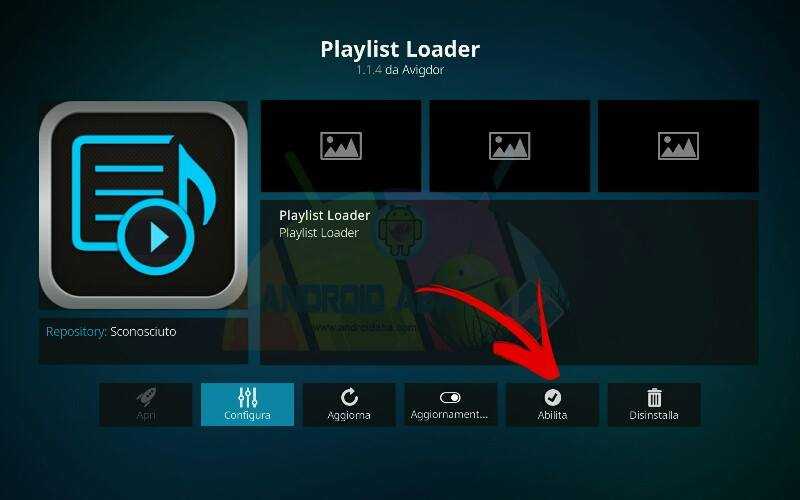
Io l’ho installata su TimVision nuovo tipo (quello a cilindro per intenderci) e funzia alla grande. Anzi, se devo essere sincero Jarvis mi dava vari problemi che con Krypton non ho! (Tipo crash improvvisi, favoriti che non funzionavano, etc).
Ciao a tutti.
Ciao Gigio 🙂
come hai fatto ad installare kodi 17 su tim vision?
Ciao a tutti, poichè sono un principiante volevo chiedere se potevo installarla sul mio Minix Neo X5 con android 4.2.2, se si quale versione posso installare ?
Grazie
Purtroppo credo che non sia possibile ma dovresti provare
Lo dico per tutti quelli che hanno installato o provato ad installare la mod lite superfast.
Dovete abilitarea mano dalle sezion addon oltre a Evilreload e stream italia on demand anche i gli addon dipendenti e soprattutto f4mtester altrimenti lo streaming non funzionerà.
Di default sono disabilitati e vanno tutti abilitati e eventualmente configurati.
Ciao
ovviamente mi rifersico alla release 17 Krypton beta 6
🙂 grazie
Condividere prima di usufruire… Se possibile 😉
Ho provato ad installare la K17 su un pc Windows 10 e mentre la playlist http://bit.ly/m3ubyinfogw e l’EPG “Tapiocapioca” funzionano benissimo l’URL dei loghi http://infogw.site11.com non ne vuole proprio sentir parlare di funzionare; inoltre non sono riuscito ad impostare il linguaggio in italiano (sembra lo carichi ma poi torna sempre su quello di default). Qualcuno ha avuto lo stesso problema? E come è stato risolto? Grazie allo Staff, siete mitici!!
kodi 17 è instabile e noi lo sconsigliamo alla grande 🙂
Ciao Ragazzi
si può installare la vostra MOD lite superfast su kodi 17?
Avendo continui crash di Kodi sulla 16.1 sul mio beelink GT1 credo a causa dell’S 912 che anche Kodi sconsiglia sulla ver 16 vorrei provare a installare la 17 per vedre se per caso guadagno un po’ di stabilità.
Però siccome la vostra mod è fichissima volevo sapere se era installabile o devo installarmi tutti gli add-on a mano
Ciao e grazie
sulla 17 abbiamo provato ma purtroppo per ora sembra non funzionare. spero dipenda dal fatto che sia ancora beta ma la nostra mod su beelink va da dio. dovresti fare un bel fresh start prima di installare tutto. lo hai già fatto? 🙂
ho provato ad installare la voatra mod su kodi17 e ho abilitato gli addon evil reload e stram italia …
su evil reload ho uno strano risultato e cioè che mi funzionano i link delle liste che però sono ondemand …Lo streaming diretto non funziona su nessuna lista ..Secondo voi perchè?
Ad ogni modo la versione 17 fa paura per completezza e intuitività e sul mio bee-link non ha mai crashato…Riuscissi a risolvere il problema dello streaming su evil sarei a cavallo
Speriamo escano in fretta con la ver ufficiale…la 17 è un altro mondo
Ciao a tutti
kodi 17 è in fase beta e ne sconsigliamo l’installazione
Sarà anche in fase beta ma vi assicuro che questa ver 17 è più stabile della 16 sul mio beelink GT1… Non crasha praticamente mai e soprattutto non ho i continui problemi di buffer che avevo sulla 16.1 (ho la fibra FW da 100 Mbit e non ho problemi di banda)
Come si possono aggiungere gli add-on a mano senza utilizzare la vostra mod?(vedo dalla conf di evil che ci sono delle dipendenze verso altri add-on per farlo funzionare ) Avete scritto qualche guida che mi sono perso ? Grazie come sempre per le risposte celeri
si si anche noi la stiamo testando da un bel pò e va benone.. ma sono moltissimi i casi di crash. gli stessi sviluppatori Kodi suggeriscono di non installarla per adesso
Io l’ho fatto proprio ieri sil mio nuovissino GT1 e finziona bene! Quasi nessun crash.
Ho provato metterlo su unico Android box E un tale ma mi dice errore di lettura pacchetto come mai.
avrai scaricato la versione sbagliata… ma è beta e sconsigliamo l’installazione
Mi dici la versione giusta Per Android box sul cellulare funge Alla grande
la versione giusta è la 16.1 ed è quella che trovi automaticamente nel playstore. il sito ufficiale invece è questo: https://kodi.tv/download/
come mai…… è beta e non la dovete installare. lo abbiamo anche scritto
che tempi potrebbere esserci per avere la versione stabile del 17 ?
purtroppo non lo sappiamo. sarebbe dovuta uscire prima la 16.2 e invece hanno fatto più beta della 17 credo che i nuovi aggiornamenti stiamo ritardando la versione stabile
Vorrei confermare come già più volte specificato dallo staff di androidaba e cioè che la krypton 17 é molto instabile , lenta nei vari movimenti all interno di essa. X es aprire istalla da file zip è un impresa. Però, e così mi allaccio a ciò che ha menzionato Pascal é proprio la m3ubyinfogw che funziona benissimo rispetto alla versione 16.1 nella quale x es i primi 3 canali della lista vanno in buffering appena aperti. Confidiamo nella versione finale. Saluti
buena sera
http://bit.ly/m3ubyinfogw no fonctionna on kodi kripton 17
kodi 17 no es stabile
https://drive.google.com/file/d/0B0n-cv5OobH5ZnJCVHQ3ZThCczg/view?usp=drivesdk
Ciao
Gentilissimi Androidaba
Io ho un Qbox di ultima generazione
secondo la vostra esperienza cosa mi consigliate ?
Di restare al 16.1 oppure aggiornare a questa versione 17 ? Considerando che è ancora una versione test e dunque instabile ?
Il Kodi 17 mi pare molto bello e con icone molto chiare e user friendly
Grazie in anticipo per la risposta
Assolutamente no, resta dove sei perché Kodi 17 è ancora molto instabile è quasi inutilizzabile. Aspettate la versione ufficiale 🙂
Grazie mille
🙂
di nulla 🙂